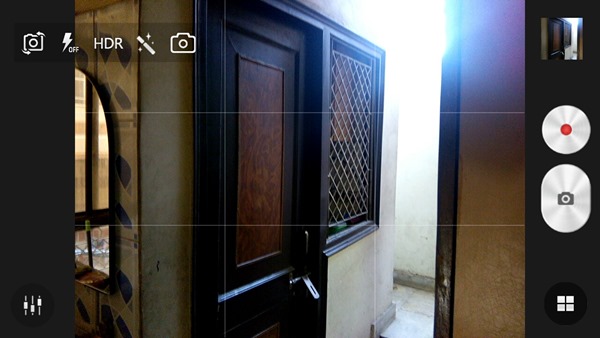Inhaltsverzeichnis
Diese Anleitung zeigt, dass Sie Ihren Nintendo 3DS hacken und die benutzerdefinierte Luma3DS-Firmware mithilfe des Seedminer-Exploits installieren müssen, damit Sie Homebrew-Apps und Backup-Spiele ausführen können. Mit CFW kann Ihr 3DS viele Dinge tun, die sonst auf einer Standardkonsole nicht möglich wären, wie z- Installieren von 3DS-Spiel- und DLC-Backups (Region Free)
- Wiedergabe von Original-DS-ROMs
- Installieren Sie Virtual Console-Titel (GBC, GBA, SNES usw.)
- Entleeren Sie die Kassetten und spielen Sie direkt von Ihrer SD-Karte ab
- Importieren Sie Sicherungsdateien
- Cheat-Codes
- Frogminer_save
- b9sTool
- Luma3DS
- Homebrew-Menü
- FBI
- DSP1
- Homebrew Launcher Wrapper
- Kontrollpunkt
- Luma Updater
- GodMode9
(Neu) Nintendo 3DS (XL) auf Lager Firmware 11.13.0
- Diese Methode ist auf allen Standard-Nintendo 3DS-Konsolen mit Firmware 11.13.0 kompatibel
- Alte, neue, 2D- und XL-Geräte werden unterstützt
(Mikro-) SD-Karte (32 GB oder größer) ![seedminer bruteforce beweglich]()
- Zum Speichern der Exploit-Dateien und Homebrew-Apps ist eine SD-Karte erforderlich
- Zum Speichern von Spielen werden 32 GB oder mehr empfohlen
- Die SD-Karte muss mit FAT32 formatiert sein
- MicroSD-Karten sind über einen MicroSD-zu-SD-Adapter mit alten 3DS-Konsolen kompatibel
Internetverbindung
- Sie benötigen eine Internetverbindung, um die Seedminer-Methode verwenden zu können
- Seedminer erfordert, dass Sie mit Ihrem Mii online gehen und einen Freund über den Freundescode hinzufügen
Funktionierende Anwendung DS Internet Settings
- Für die Fredtool-Methode ist die Anwendung DS Internet Settings erforderlich
- Gehen Sie auf Ihrem 3DS zu[Systemeinstellungen]->[Interneteinstellungen]->[Nintendo DS-Verbindungen]
- Wenn Sie das sehen[Nintendo Wi-Fi-Verbindungsaufbau]Bildschirm ist Ihr 3DS mit der Fredtool-Methode kompatibel
Holen Sie sich ID0 und Friend Code
- Legen Sie Ihre SD-Karte ein und öffnen Sie
/Nintendo 3DS/Ordner, kopieren Sie den 32-stelligen Namen des Ordners als Referenz in einen Notizblock - dies ist Ihre ID0 - Schalten Sie Ihr 3DS ein und stellen Sie sicher, dass Sie online sind, indem Sie eine Verbindung zu Wi-Fi herstellen. (Erstellen Sie ein Mii, falls Sie dies noch nicht getan haben.)
- Gehen Sie zu Ihrer Online-Freundesliste -> [Tausende Profil] -> [Freundescode] und notieren Sie sich Ihren Freundescode für die nächsten Schritte
Seedminer: Generable movable.sed
- Gehe zum Seedminer Website im Browser Ihres Computers
- Geben Sie Ihren Freundescode ein
- Geben Sie Ihre 32-stellige ID0 ein
- Vervollständige das Captcha und klicke [Gehen] Dein
movable.sedWenn dies der Fall ist, laden Sie es möglicherweise herunter und fahren Sie mit dem nächsten Abschnitt fort - Registrieren Sie den Freundescode des Bruteforce-Bots, der auf der Seedminer-Seite angezeigt wird
- Klicken [Fortsetzen] wenn die Website die Verarbeitung beendet hat
- Laden Sie das
movable.sedherunter Sobald der Vorgang abgeschlossen ist
BannerBomb3
- Öffne das BannerBomb3 Webtool in Ihrem Browser
- Wählen Sie [Datei wählen] und lade dein
movable.sedhoch Datei - Klicken [Anfang!]
- Laden Sie das
tadmuffin_output.zipherunter Ordner, dies enthält dieF00D43D5.binDatei - Schalten Sie Ihre Konsole aus und legen Sie unsere SD-Karte in Ihren PC ein
- Entpacke
tadmuffin_out.zipund gehe zu/output/->/Usa_Europe_Japan_Korea/ - Gehen Sie zu
/Nintendo 3DS/->/ID0/->//->/Nintendo DSiWare/auf Ihrer SD-Karte
Erstellen Sie die/Nintendo DSiWare/Ordner, falls er noch nicht vorhanden ist. - Kopieren Sie
F00D43D5.binvon/Usa_Europe_Japan_Korea/zum/Nintendo DSiWare/Ordner auf Ihrer SD-Karte - Legen Sie Ihre SD-Karte in Ihr 3DS ein
- Einschalten und starten [Systemeinstellungen]
- Gehe zu [Datenmanagement] -> [DSiWare]
- Wählen [SD-Karte]
Wenn es funktioniert hat, blinkt das 3DS pink / lila und stürzt dann ab. - Schalten Sie Ihr 3DS aus und legen Sie die SD-Karte in Ihren PC ein
- Kopieren Sie das neu erstellte
42383841.binvom Stammverzeichnis Ihrer SD-Karte bis zu Ihrem PC-Desktop - Gehen Sie zu
/Nintendo 3DS/->/ID0/->//->/Nintendo DSiWare/ - Löschen Sie
F00D43D5.bin
Bereiten Sie die SD-Karte vor
- Kopieren Sie
boot.firmvom Luma3DS.7zan das Stammverzeichnis Ihrer SD-Karte - Kopieren Sie
boot.ndsaus dem b9sTool.zipan das Stammverzeichnis Ihrer SD-Karte - Kopieren Sie
boot.3dsx(Hombrew-Menü) an das Stammverzeichnis Ihrer SD-Karte - Kopieren Sie die
/private/Ordner vonFrogminer_save.zipan das Stammverzeichnis Ihrer SD-Karte - Erstellen Sie einen Ordner mit dem Namen
ciaim Stammverzeichnis Ihrer SD-Karte - Erstellen Sie einen Ordner mit dem Namen
3dsim Stammverzeichnis Ihrer SD-Karte - Kopieren Sie
ctr-no-timeoffset.3dsxzum/3ds/Ordner auf Ihrer SD-Karte - Kopieren Sie
FBI.3dsxzum/3ds/Ordner auf Ihrer SD-Karte - Kopieren Sie
FBI.ciazum/cia/Ordner auf Ihrer SD-Karte - Kopieren Sie
Homebrew_Launcher.ciazum/cia/Ordner auf Ihrer SD-Karte - Kopieren Sie
DSP1.ciazum/cia/Ordner auf Ihrer SD-Karte - Kopieren Sie
Checkpoint.ciazum/cia/Ordner auf Ihrer SD-Karte - Kopieren Sie
lumaupdater.ciazum/cia/Ordner auf Ihrer SD-Karte
Fedtool
- Öffnen Fredtool in Ihrem Browser
- Wählen Sie Ihr
movable.sedDatei - Wählen Sie Ihr
42383841.bin - Vervollständige das Captcha und klicke [Anfang]
- Laden Sie Ihr
fredtool_output.zipherunter wenn der Vorgang abgeschlossen ist - Kopieren Sie
42383841.binaus demoutput/hax/Ordner infredtool_output.zipzum/Nintendo 3DS/->/ID0/->//->/Nintendo DSiWare/Ordner auf Ihrer SD-Karte - Legen Sie Ihre SD-Karte erneut in Ihr 3DS ein
- Schalten Sie das 3DS ein und gehen Sie zu [Systemeinstellungen] -> [Datenmanagement] -> [DSiWare]
- Wählen Sie im Abschnitt SD-Karte die Option aus [Haxxxxxxxxx!] Titel -> [Kopieren] -> [OK]
- Zurückkehren zu [Systemeinstellungen] -> [Interneteinstellungen] -> [Nintendo DS-Verbindungen] -> [OK]
Flipnote Studio Exploit
- Folge dies Bildführer von zoogie Informationen zum Ausführen des Flipnote Studio-Exploits
- Da ist auch ein Videobeispiel
b9sTool + Luma3DS-Konfiguration
- Wählen [Boot9strap installieren] mit dem D-Pad
- Drücken Sie [ZU] , dann drücken [ANFANG] + [WÄHLEN] zur gleichen Zeit, um die Installation zu beginnen
- Drücken Sie [ZUHAUSE] -> [OK] Nach der Installation wird b9sTool beendet und Ihr 3DS wird mit der Luma3DS-Konfiguration neu gestartet. Starten Sie Ihr 3DS neu, während Sie gedrückt halten [WÄHLEN] um die Luma3DS-Konfiguration beim Booten zu starten.
- Anschalten [NAND oder Benutzerzeichenfolge in den Systemeinstellungen anzeigen]
- Drücken Sie [ANFANG] um Ihre Änderungen zu speichern und den 3DS neu zu starten
Stellen Sie die DS-Interneteinstellungen wieder her
- Schalten Sie Ihr 3DS aus und legen Sie die SD-Karte in Ihren PC ein
- Kopieren Sie
42383841.binvon/output/clean/Ordner imfredtool_output.zipzumNintendo 3DS/ID0//Nintendo DSiWareOrdner auf Ihrer SD-Karte - überschreiben Sie die vorhandene Datei - Legen Sie Ihre SD-Karte in das 3DS ein und schalten Sie es ein
- Starten [Systemeinstellungen] -> [Datenverwaltung] -> [DSiWare]
- Wählen Sie im Abschnitt SD-Karte den Nintendo DSi ™ -Titel aus
- Wählen [Kopieren] dann wählen Sie [OK]
Installieren Sie Homebrew-Anwendungen
- Starten Sie die Download Play App auf Ihrem 3DS
- Drücken Sie im Download Play-Menü gleichzeitig [L] + [Nieder] + [WÄHLEN] um das Rosalina-Menü zu öffnen
- Wählen [Verschiedene Optionen]
- Wählen [Schalten Sie die hb. Titel der aktuellen App.]
- Drücken Sie [B] weitermachen
- Drücken Sie [B] um zum Rosalina-Menü zurückzukehren
- Drücken Sie die [ZUHAUSE] Schaltfläche und schließen Sie Download Play
- Starten Sie Download Play erneut
- Ihr Gerät sollte jetzt den Homebrew Launcher laden
- Starten [ctr-no-timeoffset] von der Liste
- Drücken Sie [ZU] um den Offset auf 0 zu setzen
- Drücken Sie [Anfang] um zum Homebrew Launcher zurückzukehren
- Starten [FBI] von der Liste
- Gehen Sie im FBI-Menü zu
SD->cia - Wählen [Aktuelles Verzeichnis]
- Wählen [Alle CIAs installieren und löschen] dann drücken [ZU] bestätigen
- Wenn die Installation abgeschlossen ist, drücken Sie [Zuhause] Schließen Sie dann Download Play
- Starte den [DSP1] App aus dem Home-Menü
- Sobald der Vorgang abgeschlossen ist, drücken Sie [B] um die App zu beenden und zum Home-Menü zurückzukehren
Richten Sie Luma3DS so ein, dass es ohne SD-Karte startet
- Schalten Sie Ihr 3DS aus und legen Sie die SD-Karte in Ihren PC ein
- Erstellen Sie einen Ordner mit dem Namen
payloadsin der/luma/Ordner auf Ihrer SD-Karte - Kopieren Sie
GodMode9.firmaus dem GodMode9.zipzum/luma/payloads/Ordner auf Ihrer SD-Karte - Kopieren Sie die
gm9Ordner aus dem GodMode9.zipan das Stammverzeichnis Ihrer SD-Karte - Legen Sie Ihre SD-Karte in Ihr 3DS ein
- Schalten Sie Ihr 3DS ein, während Sie es gedrückt halten [ANFANG] in GodMode9 booten
- Drücken Sie [ZU] Wenn Sie aufgefordert werden, wichtige Dateien zu sichern oder Datum und Uhrzeit der RTC festzulegen, drücken Sie [ZU] nach Abschluss fortfahren
- Drücken Sie [Zuhause] für das Aktionsmenü
- Wählen [Skripte…]
- Wählen [GM9Megascript]
- Wählen [Skripte aus dem Plailect-Handbuch]
- Wählen [Luma3DS auf CTRNAND einstellen]
- Drücken Sie [ZU] um fortzufahren, wenn Sie dazu aufgefordert werden
- Drücken Sie [ZU] Um das Schreiben von SysNAND (lvl2) freizuschalten, geben Sie die Tastenkombination ein
- Drücken Sie [ZU] weitermachen
- Wählen [SD-Karte bereinigen]
- Drücken Sie [ZU] um fortzufahren, wenn Sie dazu aufgefordert werden
- Drücken Sie [ZU] um fortzufahren, sobald die Bereinigung abgeschlossen ist
- Drücken Sie [B] um zum GM9Megascript-Menü zurückzukehren
- Wählen [Ausgang] um zum Hauptmenü zurückzukehren
- Drücken Sie [ZU] Schreibberechtigungen erneut zu sperren, wenn Sie dazu aufgefordert werden
- Drücken Sie [Zuhause] und wählen Sie [Ausschaltsystem]
Herzlichen Glückwunsch, Sie haben Ihr 3DS mit der benutzerdefinierten Luma3DS-Firmware gehackt. Sie können jetzt verschiedene Homebrew-Apps sowie Backup-Spiele und DLC mit FBI installieren. Es ist wärmstens empfohlen Wenn Ihr nächster Schritt darin besteht, Ihr 3DS mit GodMode9 zu sichern, können Sie Ihr System wiederherstellen, falls jemals etwas tragisch schief gehen sollte.
Nächste Schritte
Backup 3DS System (Empfohlen)
- GodMode9 von d0k3 ist ein leistungsstarker Homebrew-Dateimanager für 3DS mit verschiedenen Funktionen
- Es kann auch verwendet werden, um Ihr gesamtes 3DS-System in einer Datei zu sichern und später wiederherzustellen
Installieren von 3DS-Backups
- Installieren Sie 3DS-Backups einfach mit dem FBI
Spielen Sie DS-Spiele mit TWiLight Menu ++
- Spielen Sie Nintendo DS ROMs einwandfrei mit TWiLight Menu ++
- Die Anwendung verfügt auch über einen integrierten Cheat-Manager
Installieren Sie virtuelle Konsolenspiele (GBC, GBA, SNES usw.)
- Konvertieren Sie ROMs in Virtual Console-Titel und installieren Sie sie mit New Super Ultimate Injector direkt in Ihrem Home-Menü
Luma3DS Cheats mit Checkpoint
- Laden Sie ganz einfach Spiel-Cheats mit Checkpoint und aktivieren Sie sie mit dem Cheat-Manager im Rosalina-Menü (Luma3DS).
Patronen auf SD entleeren
- Spielen Sie Ihre Spiele ohne eingelegte Kassette, indem Sie sie mit GodMode9 direkt auf Ihre SD-Karte legen
- Kassetten können in mehreren Formaten ausgegeben werden:
.ciafür 3DS-Konsolen.3dsfür Emulatoren oder.ndsfür Nintendo DS-Spiele